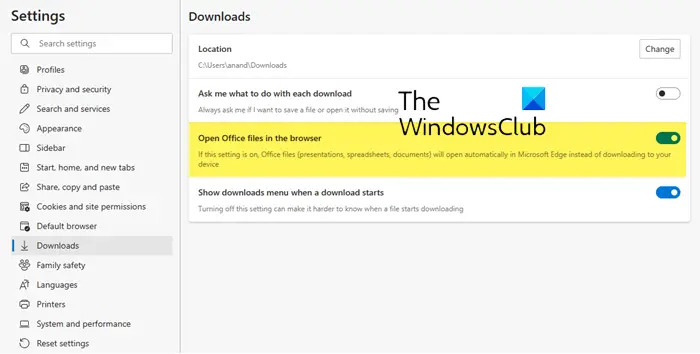Si tu veux activer ou désactiver Office Viewer dans Edge, voici ce que vous devez savoir en premier. Microsoft Edge possède cette fonctionnalité intégrée qui ouvrirait les fichiers Office dans le navigateur – par exemple, des feuilles Excel, des documents Word, etc. Mais le problème est qu’une fois que vous cliquez sur le fichier Office, il le télécharge automatiquement d’abord, puis vous peut le voir.
Cependant, Microsoft a désormais intégré une nouvelle fonctionnalité appelée Visionneuse de bureau cela ouvrira le fichier directement dans le navigateur Edge sans le télécharger. Dans cet article, nous avons expliqué comment activer ou désactiver le Ouvrir les fichiers Office fonctionnalité dans Edge.
Cela dit, la fonctionnalité Office Viewer est désormais disponible pour des utilisateurs limités. Une fois que vous l’avez activé, les fichiers Office s’ouvriront automatiquement dans Edge au lieu de les télécharger. Si vous utilisez une application distincte comme Microsoft Office ou un autre logiciel, vous n’en aurez plus besoin une fois cette fonctionnalité activée. Vous n’avez pas besoin d’installer Microsoft Office, mais vous pouvez toujours ouvrir, lire, imprimer et afficher des fichiers Word et Excel.
De plus, si vous ouvrez le fichier Excel ou Word via un lien depuis un site Web, vous trouverez un Sauvegarder bouton. En cliquant dessus, vous téléchargerez le fichier, que vous pourrez ensuite enregistrer sur votre appareil. Vous pouvez également choisir d’ouvrir automatiquement les téléchargements dans Edge. Cependant, la fonctionnalité Office Viewer ne vous permet pas encore de modifier le fichier Word ou le fichier Excel ou d’exécuter toute autre fonction avancée.
Ainsi, si vous préférez ouvrir les fichiers à l’aide d’une autre application qui vous aide à ouvrir des documents ou des feuilles de calcul Office et vous permet également de les modifier et d’utiliser d’autres fonctionnalités avancées, vous pouvez désactiver la fonctionnalité. Dans ce cas, le fichier sera téléchargé dans le navigateur et vous pourrez ensuite l’ouvrir à l’aide de l’autre application.
Comment activer ou désactiver Office Viewer dans Edge ?
Pour activer ou désactiver Office Viewer dans Edge, lancez le navigateur Edge, cliquez sur les trois points en haut à droite et sélectionnez Paramètres.
- Dans le Paramètres fenêtre, cliquez sur Télécharger sur la barre latérale.
- Maintenant, à droite, allez à Ouvrez les fichiers Office dans le navigateur et déplacez l’interrupteur à bascule vers la droite pour le faire tourner Sur.
- En faisant cela, vous pouvez désormais ouvrir les fichiers Office dans un nouvel onglet au lieu de les télécharger.
- Cependant, si vous préférez télécharger le fichier en premier, vous pouvez ensuite désactiver la fonctionnalité. Pour cela, déplacez simplement l’interrupteur à bascule sur Désactivé.
Lire: Comment ouvrir un fichier XML dans Excel, Word, Chrome, Edge
Comment désactiver la visionneuse de fichiers ?
Pour désactiver la fonctionnalité Visionneuse de fichiers dans Windows, ouvrez Windows Paramètres (Gagner + je). Maintenant, dans le Paramètres fenêtre, cliquez sur applications à gauche, puis cliquez sur Applications et fonctionnalités à droite. Sur l’écran suivant, accédez au Liste des applicationsLocaliser Visionneuse de fichierscliquez sur les trois points à côté et sélectionnez Désinstaller. Presse Désinstaller à nouveau dans l’invite pour confirmer l’action.
Comment désactiver la visionneuse Web Microsoft Edge ?
Pour désactiver Microsoft Edge Web Viewer, cliquez sur les trois points en haut à droite du navigateur Edge et sélectionnez Paramètres. Ensuite, sélectionnez Confidentialité, recherche et services sur la barre latérale. Maintenant, sur la droite, faites défiler jusqu’à Prestations de serviceet éteignez Utiliser un service Web pour aider à résoudre les erreurs de navigation option.